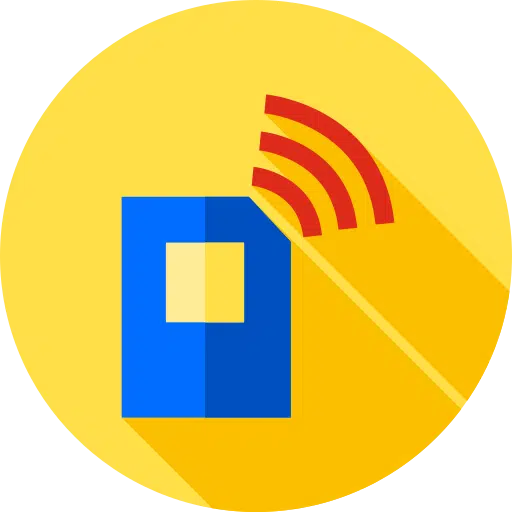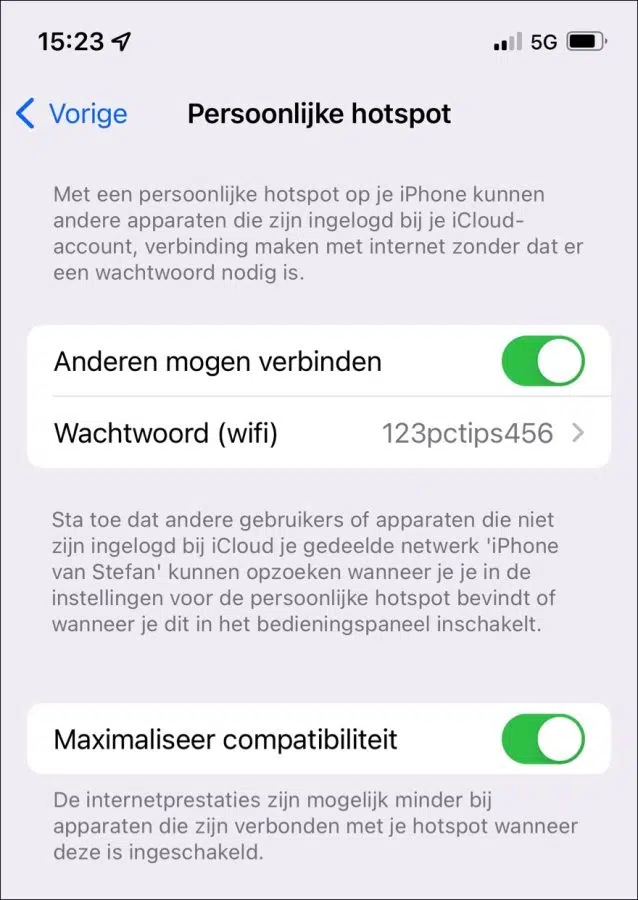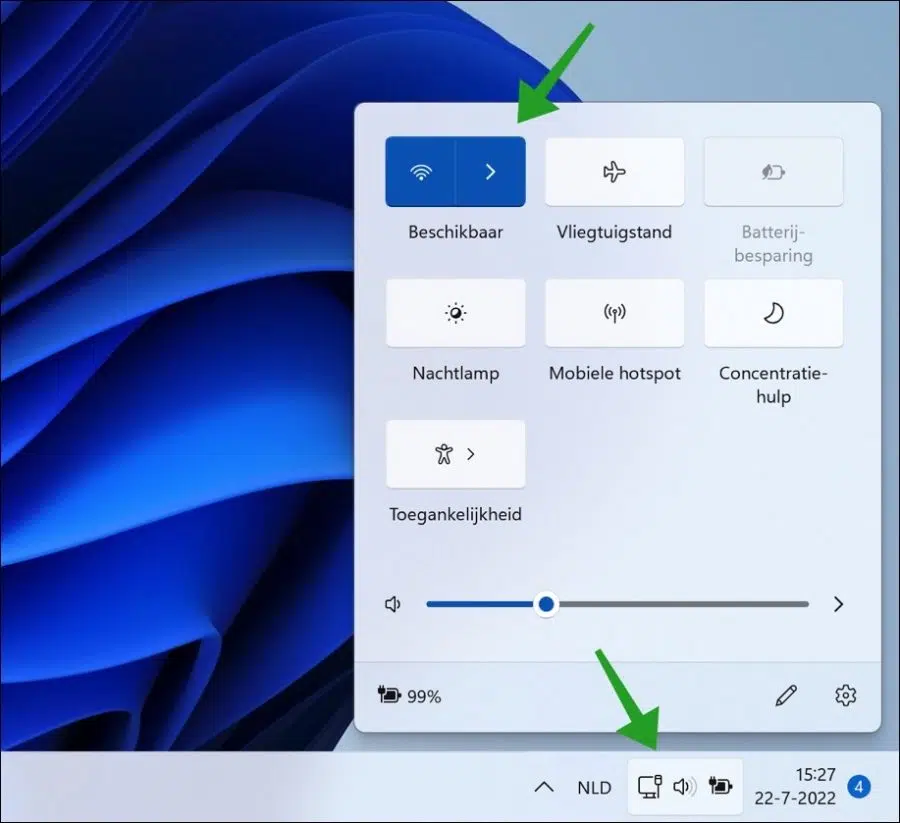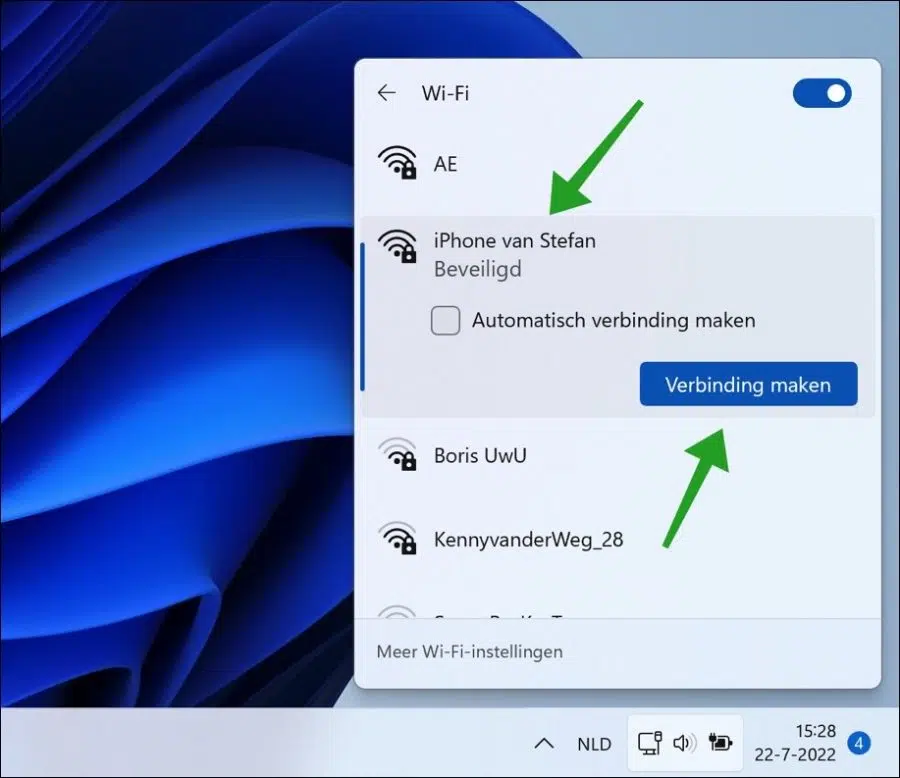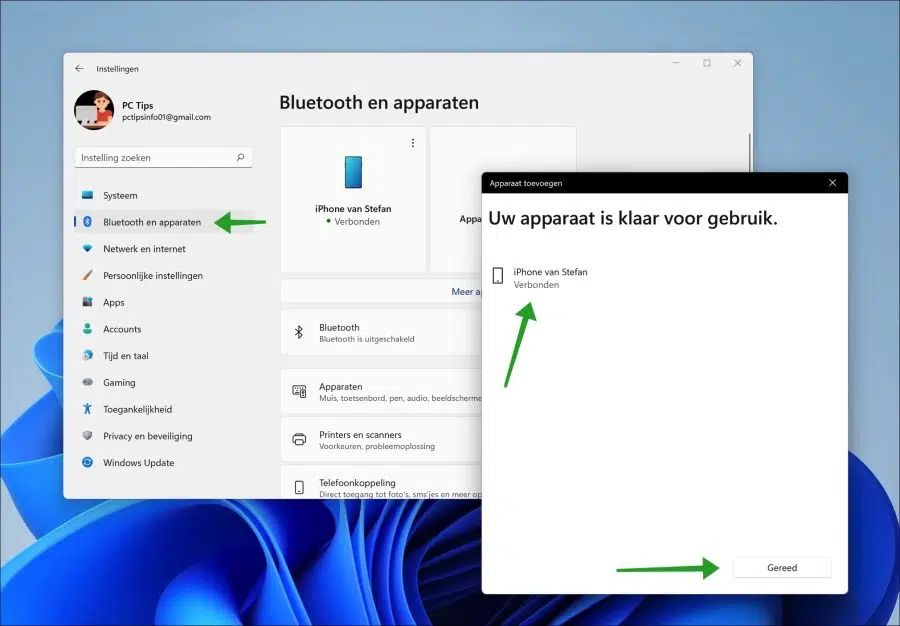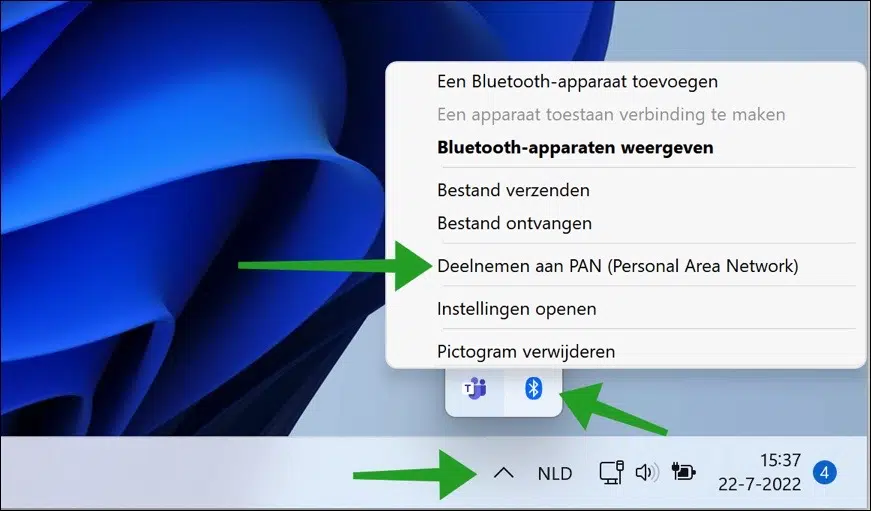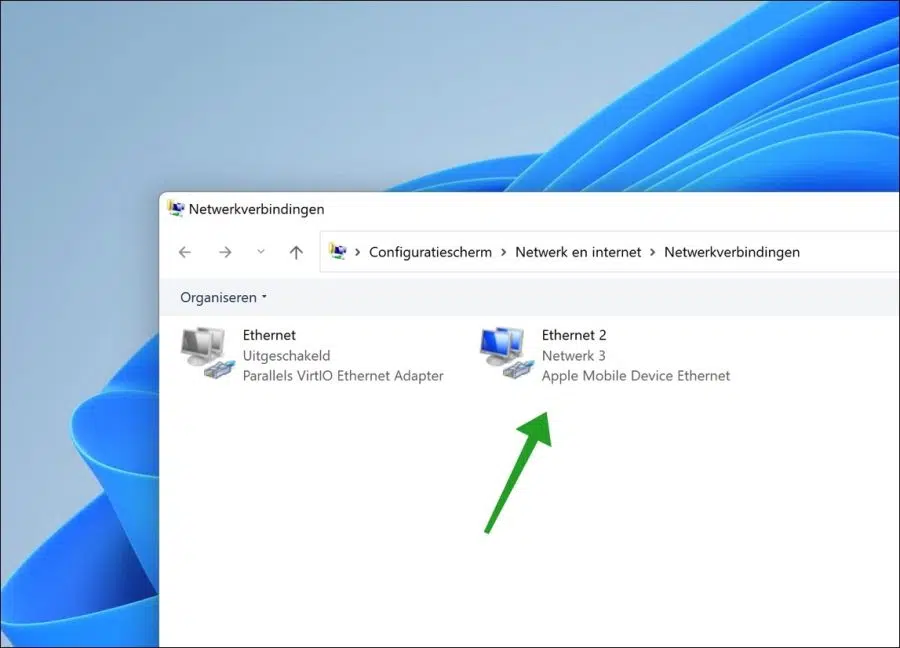अपने iPhone मोबाइल इंटरनेट कनेक्शन को अपने साथ साझा करने के ये तीन तरीके हैं Windows 11 या विंडोज़ 10 पीसी। यदि आपके पीसी पर अस्थायी रूप से कोई इंटरनेट नहीं है, या आप ऐसी जगह पर हैं जहां कोई वाईफाई या इंटरनेट केबल उपलब्ध नहीं है, तो आप अपने आईफोन के मोबाइल इंटरनेट कनेक्शन का उपयोग कर सकते हैं।
अपने iPhone इंटरनेट कनेक्शन को Windows PC के साथ साझा करने के तीन अलग-अलग तरीके हैं। पहला तरीका हॉटस्पॉट के माध्यम से है। आप हॉटस्पॉट बनाने के लिए अपने आईफोन का उपयोग करते हैं, फिर अपने विंडोज पीसी को इस आईफोन वाईफाई हॉटस्पॉट से कनेक्ट करें।
दूसरा तरीका ब्लूटूथ कनेक्शन के माध्यम से है। आप पहले ब्लूटूथ के माध्यम से अपने पीसी के माध्यम से अपने आईफोन से कनेक्ट होते हैं, फिर आप ब्लूटूथ के माध्यम से मोबाइल इंटरनेट कनेक्शन से कनेक्ट होते हैं।
तीसरा और अंतिम तरीका USB के माध्यम से है। आप अपने iPhone और Windows कंप्यूटर को USB के माध्यम से कनेक्ट करें। फिर आप अपने iPhone पर पर्सनल हॉटस्पॉट सक्षम करें और मोबाइल इंटरनेट कनेक्शन iTunes के माध्यम से आपके विंडोज 11 या विंडोज 10 कंप्यूटर के साथ साझा किया जाएगा।
Windows 11 या Windows 10 PC पर iPhone मोबाइल इंटरनेट कनेक्शन का उपयोग करें
वाईफाई हॉटस्पॉट के माध्यम से iPhone मोबाइल इंटरनेट कनेक्शन साझा करें
आप अपना iPhone सेट कर सकते हैं ताकि वह हॉटस्पॉट के माध्यम से मोबाइल इंटरनेट कनेक्शन साझा कर सके। हॉटस्पॉट एक सिग्नल है जिसे आपका iPhone प्रसारित करता है ताकि अन्य डिवाइस इससे कनेक्ट हो सकें। जब आपका विंडोज पीसी आपके आईफोन के वाईफाई हॉटस्पॉट से कनेक्ट होता है, तो मोबाइल इंटरनेट कनेक्शन कंप्यूटर के साथ साझा किया जाता है।
अपने iPhone पर सेटिंग खोलें. फिर "पर्सनल हॉटस्पॉट" पर क्लिक करें। विकल्प "दूसरों को कनेक्ट करने की अनुमति दें" सक्षम करें और यदि आवश्यक हो तो एक सेट करें वाईफ़ाई के लिए पासवर्ड गर्म स्थान.
अब अपने विंडोज कंप्यूटर पर एक्शन सेंटर खोलें। फिर वाई-फाई पर क्लिक करें और सूची से हॉटस्पॉट चुनें।
iPhone हॉटस्पॉट का नाम iPhone का नाम है.
अब आप अपने iPhone पर बनाए गए हॉटस्पॉट से सफलतापूर्वक कनेक्ट हो गए हैं। आपके iPhone का मोबाइल डेटा कनेक्शन अब आपके Windows 11 या Windows 10 PC पर उपलब्ध है।
ब्लूटूथ के माध्यम से iPhone मोबाइल इंटरनेट कनेक्शन साझा करें
सुनिश्चित करें कि आपके iPhone और कंप्यूटर दोनों पर ब्लूटूथ चालू है। आप ब्लूटूथ के माध्यम से अपने iPhone से अपने विंडोज़ कंप्यूटर पर मोबाइल इंटरनेट कनेक्शन भी साझा कर सकते हैं। हालाँकि, यह ब्लूटूथ विकल्प हॉटस्पॉट विकल्प की तुलना में धीमा है।
सबसे पहले अपने iPhone पर हॉटस्पॉट फ़ंक्शन को सक्षम करें। यह भी सुनिश्चित करें कि आपके iPhone पर ब्लूटूथ सक्षम है। फिर स्टार्ट बटन पर राइट क्लिक करें। मेनू में सेटिंग्स पर क्लिक करें। बाईं ओर "ब्लूटूथ और डिवाइस" पर क्लिक करें।
अब “डिवाइस जोड़ें” पर क्लिक करें। iPhone मिलने तक प्रतीक्षा करें और उससे कनेक्ट करने के लिए iPhone पर क्लिक करें। यदि iPhone ब्लूटूथ के माध्यम से पीसी से कनेक्ट है, तो Done पर क्लिक करें।
अब ओवरफ्लो मेनू आइकन पर क्लिक करें। जब आपको ब्लूटूथ आइकन दिखाई दे, तो उस पर राइट-क्लिक करें। मेनू में, “पैन (पर्सनल एरिया नेटवर्क) में भाग लें” पर क्लिक करें।
फिर iPhone पर राइट-क्लिक करें। मेनू में, कनेक्ट थ्रू पर क्लिक करें और एक्सेस प्वाइंट चुनें।
अब आप ब्लूटूथ के माध्यम से iPhone मोबाइल डेटा कनेक्शन से कनेक्ट हैं।
USB के माध्यम से iPhone मोबाइल इंटरनेट कनेक्शन साझा करें
आप अपने iPhone के मोबाइल इंटरनेट कनेक्शन को USB के माध्यम से अपने Windows कंप्यूटर के साथ भी साझा कर सकते हैं। ऐसा करने के लिए, आपको सबसे पहले iPhone को USB के माध्यम से अपने कंप्यूटर से कनेक्ट करना होगा। फिर अपने विंडोज पीसी पर आईट्यून्स इंस्टॉल करें.
नियंत्रण कक्ष खोलें और कंट्रोल पैनल > नेटवर्क और इंटरनेट > नेटवर्क कनेक्शन पर जाएं। आपको एक नया ईथरनेट डिवाइस दिखाई देगा जिसका नाम है "Apple मोबाइल डिवाइस ईथरनेट"। जब यह एडॉप्टर चालू और कनेक्ट होता है, तो आपके पास यूएसबी के माध्यम से एक मोबाइल इंटरनेट कनेक्शन होगा।
iPhone मोबाइल इंटरनेट कनेक्शन साझाकरण काम नहीं कर रहा?
यदि आपके विंडोज पीसी के साथ मोबाइल डेटा कनेक्शन साझा करना काम नहीं कर रहा है तो आपको कुछ चीजें जांचनी चाहिए।
सबसे पहले, सुनिश्चित करें कि आपके iPhone पर हॉटस्पॉट विकल्पों में "दूसरों को कनेक्ट होने की अनुमति दें" सक्षम है। यदि वह सक्षम है, तो सुनिश्चित करें कि आपके iPhone पर व्यक्तिगत हॉटस्पॉट विकल्पों में "संगतता अधिकतम करें" सक्षम है। यह विकल्प सुनिश्चित करता है कि जो डिवाइस 5GHz वाईफाई का समर्थन नहीं करते हैं वे भी कनेक्ट हो सकते हैं।
क्या आपका iPhone ब्लूटूथ के माध्यम से आपके विंडोज पीसी से जुड़ा है? यदि आप USB के माध्यम से कनेक्ट कर रहे हैं, तो सुनिश्चित करें कि iTunes इंस्टॉल है और आप आधिकारिक iPhone USB केबल का उपयोग कर रहे हैं।
मैं आशा करता हूं कि इससे आपको मदद मिली होगी। पढ़ने के लिए आपका शुक्रिया!
यह भी पढ़ें: विंडोज़ 11 को मोबाइल हॉटस्पॉट में बदलें।